iPhone X / 8 / 7s / 7 / 6에 내장 된 벨소리를 몇 달 또는 몇 년 동안 사용하면 지겨워 질 수 있습니다. 이제 iTunes에서 무료로 다운로드 / 구매 한 좋아하는 노래를 사용하여 iPhone 벨소리를 고유하게 만들 수 있습니다. 그러나 벨소리를 사용자 지정하고 iPhone에 맞게 설정하는 것은 복잡한 작업입니다. 이것이 바로 우리가 여기에있는 이유입니다. iTunes에서 iPhone 용 벨소리를 무료로 만드는 방법을 단계별로 보여 드리겠습니다.
시작하기 전에 아래 필수 자료 목록을 살펴보십시오.
#1. Windows / Mac 컴퓨터
#2. iPhone
#3. iOS USB 케이블
참고 : iTunes 보관함에 저장된 DRM이없는 노래 나 오디오 파일의 경우 iTunes를 사용하여 iPhone 벨소리로 변환 할 수 있습니다. 그러나 DRM으로 보호되는 Apple Music의 경우 사용자가 Apple Music 재생 목록을 벨소리로 사용자 화하거나 변환 할 수 없으므로 M4P 형식을 M4R 린톤으로 변환하기 전에 먼저 DRM 보호를 우회해야합니다.
참조 : iPhone에서 Apple Music을 벨소리로 만드는 방법
1 단계. 노래 길이 맞춤 설정
#1. 노래 선택 : Windows / Mac 컴퓨터에서 iTunes를 실행합니다. iTunes 프로그램이없는 경우 먼저 Apple 공식 웹 사이트에서 다운로드하십시오. iTunes가 열리면 보관함에서 벨소리로 바꾸려는 노래를 선택하십시오. 그런 다음 노래를 마우스 오른쪽 버튼으로 클릭하거나 점 XNUMX 개 아이콘을 클릭하여 옵션 목록을 활성화하면 "Song Info"옵션을 선택할 수 있습니다.
참고 : Apple Music의 2017 년 상위 앨범에서 최신 팝송을 선택할 수 있습니다.
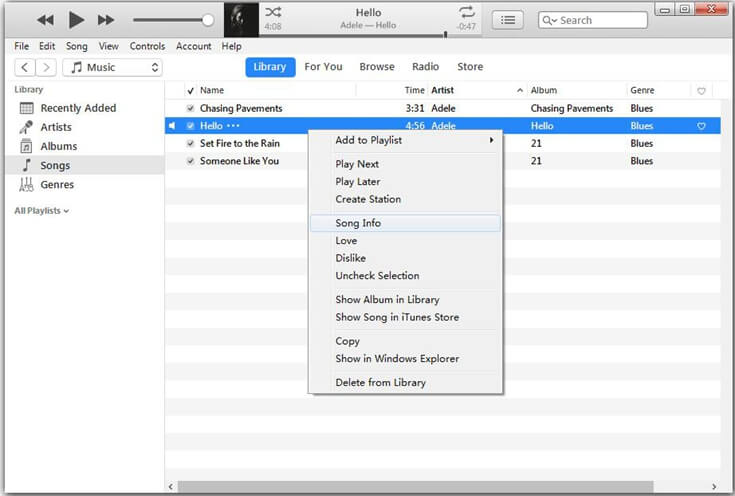
#2 노래 길이 사용자 정의 : 노래 정보 페이지에서 "옵션"섹션으로 이동합니다. "시작"및 "중지"상자를 선택하고 벨소리의 시작 시간과 중지 시간을 사용자 지정합니다. 그런 다음 "확인"을 선택합니다.
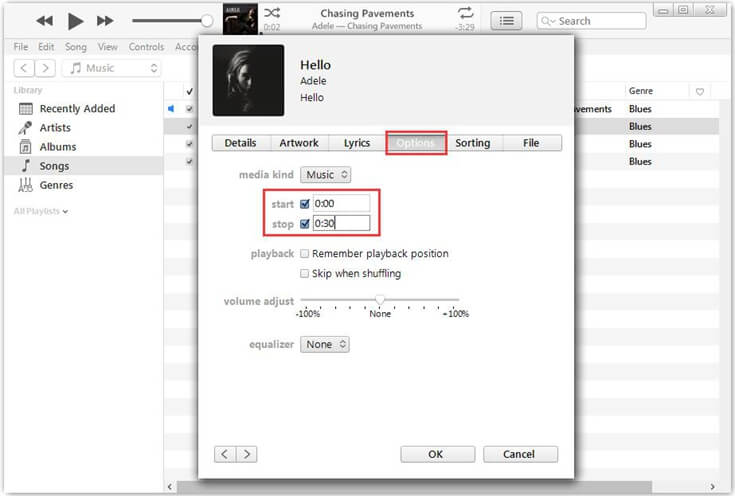
2 단계. 노래를 AAC 형식으로 변환
# 1 다음 그림과 같이 "편집"> "기본 설정"으로 이동합니다.
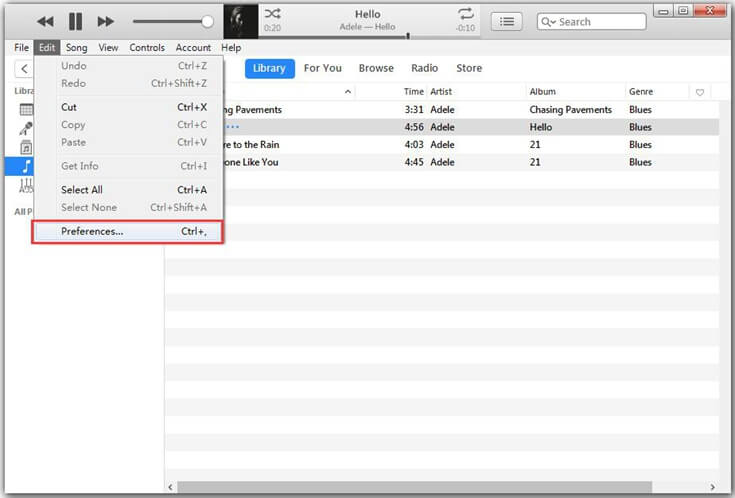
# 2 일반 기본 설정 페이지가 아직 선택되지 않은 경우 "일반"창을 클릭합니다. 그런 다음 "설정 가져 오기…"를 클릭합니다. 단추.
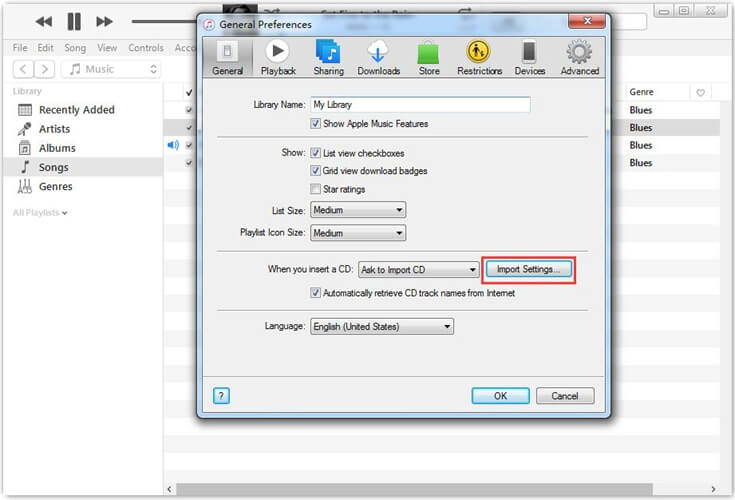
# 3 "Import Settings"팝업의 "Import Using"드롭 다운 목록에서 "AAC Encoder"를 선택합니다. 다음으로 "확인"을 클릭하여 옵션을 확인하십시오. 이 페이지의 설정은 iTunes Store에서 다운로드 한 노래에는 적용되지 않습니다.
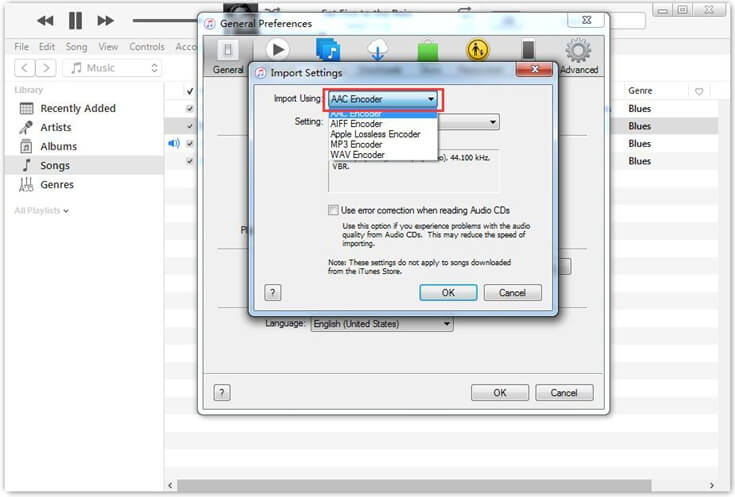
# 4 대상 노래를 선택하십시오. 그런 다음 "파일"> "변환"으로 이동하십시오. "AAC 버전 생성"을 선택합니다. iTunes는 몇 초 내에 노래를 AAC 파일로 변환합니다.
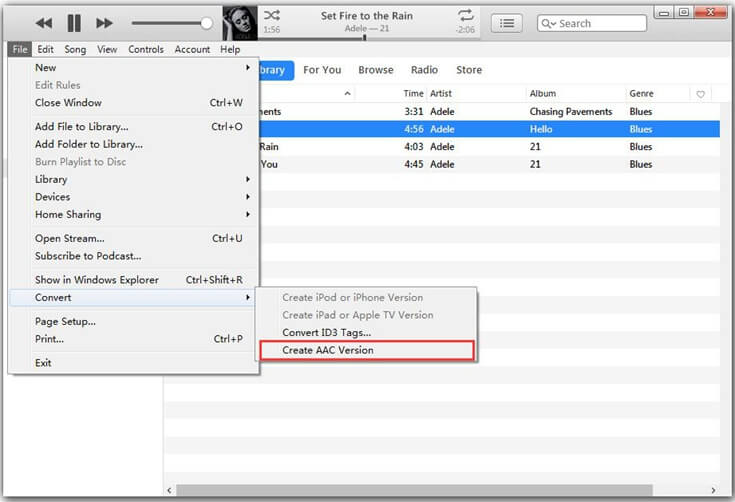
3 단계. 변환 된 트랙 확장 수정
#1 변환이 완료되면 변환된 파일이 재생 목록에 표시됩니다. 트랙을 마우스 오른쪽 버튼으로 클릭한 다음 "Windows 탐색기에 표시"를 선택합니다.
변환 된 트랙 이름은 원래 파일 이름과 동일합니다. 트랙 길이에 따라 변환 된 곡과 두 곡을 구별 할 수 있습니다.
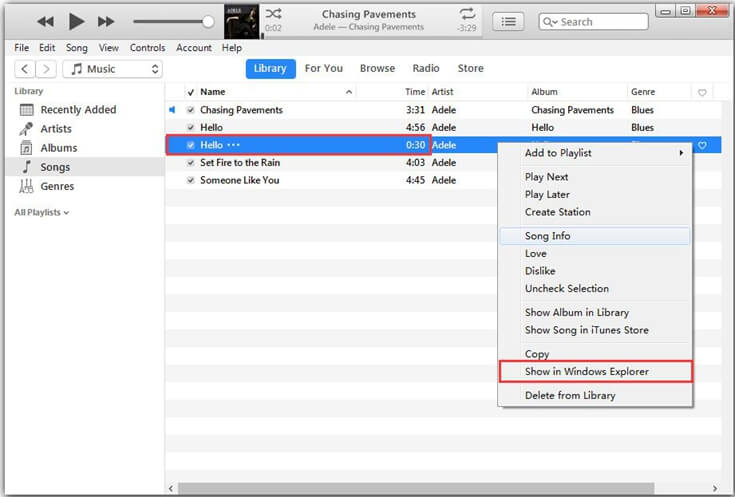
#2 Windows 탐색기에서 확장자가 .m4a 인 노래를 마우스 오른쪽 단추로 클릭하십시오. 그런 다음 확장명을 .m4r로 수정하십시오.


4 단계. 새로운 짧은 노래 삭제
# 1 iTunes로 돌아갑니다. 새로 만든 짧은 노래를 찾습니다. 항목을 마우스 오른쪽 버튼으로 클릭하거나 점 XNUMX 개 아이콘을 클릭합니다. 그런 다음 "라이브러리에서 삭제"를 선택합니다.
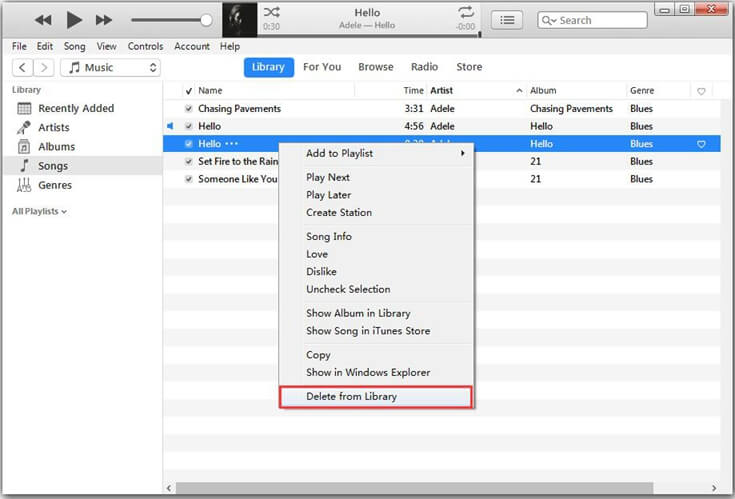
# 2 iTunes 보관함에서 선택한 노래를 삭제할지 묻는 메시지가 표시되면 "노래 삭제"를 선택하십시오.
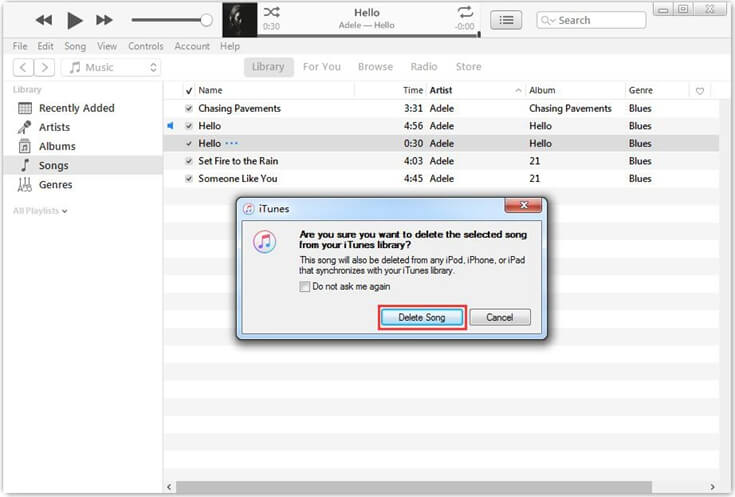
#3 선택한 노래를 휴지통으로 옮길 것인지 iTunes Media 폴더에 보관할 것인지 묻는 메시지가 나타나면 후자를 선택하십시오. 파일 유지.
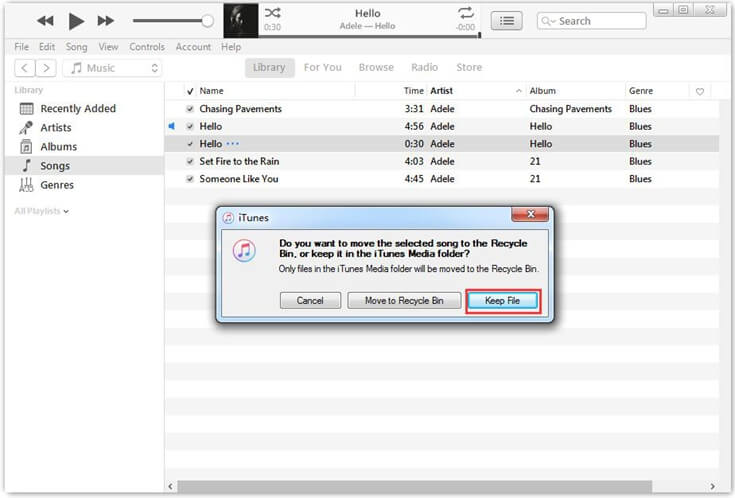
5 단계. 벨소리를 iPhone으로 전송
# 1 Mac의 Windows / Finder에서 Windows 탐색기로 돌아가 이전에 만든 .m4r 파일을 두 번 클릭합니다. 벨소리가 자동으로 iTune의 Tone 보관함으로 전송됩니다.
#2 iPhone을 iOS USB 케이블로 iTunes에 연결하십시오.
# 3 iPhone 섹션에서 "톤"탭을 선택합니다.
# 4 "톤"섹션에서 "모든 톤 동기화"를 선택한 다음 iTunes 화면 하단의 "동기화"버튼을 클릭합니다.
# 5 iPhone 동기화가 완료되면 iPhone의 "설정"앱에서 새 벨소리를 찾을 수 있습니다.
# 6 "설정"> "사운드"> "벨소리"로 이동하여 새 벨소리를 선택합니다. 트랙을 문자 메시지 톤으로 적용 할 수도 있습니다.
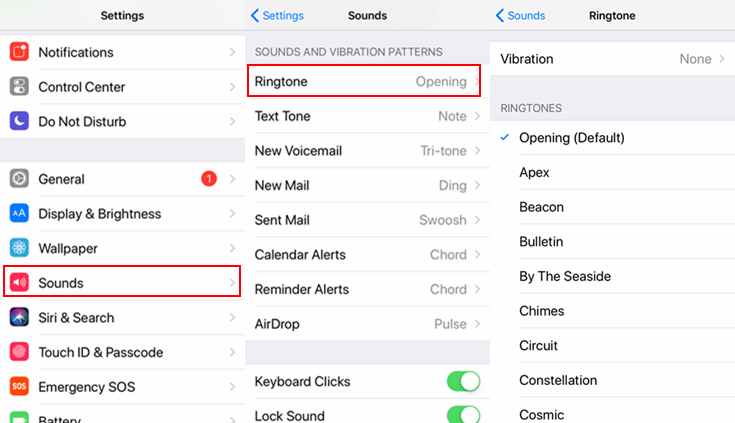
끝난! 이제 누군가 전화를 걸 때마다 매우 개인화 된 전화를 즐길 수 있습니다. 모든 iTunes 음악 재생 목록 (DRM 프리)은 위에서 언급 한 단계에 따라 iPhone 벨소리 형식으로 변환 될 수 있습니다. 그러나 Apple 음악을 벨소리로 설정하려면 먼저 두 가지 문제를 해결해야합니다. 하나는 Apple Music 트랙에서 DRM 제거다른 하나는 Apple 음악 M4P를 M4R로 변환하는 것입니다. 분명히이 방법은 약간 복잡합니다. iPhone 벨소리 설정 절차를 간소화하기 위해 원 스톱으로 설정할 수 있습니다 TuneFab 애플 뮤직 변환기iPhone에서 노래를 쉽게 벨소리로 만들 수 있습니다.













